כל המחשבים – בין אם זה MAC Pro המופעל על-ידי Mac או ה- MacBook הדק ביותר עם קירור פסיבי – תן חום בזמן העבודה, ואתה לא יכול לברוח ממנו. זה נורמלי למדי, כל עוד הטמפרטורה היא בגבולות מקובלים. אבל, אם אתה שומע את הרעש של מצנן פועל במלוא המצערת, וידיים להתחיל לשרוף את המקרה מחומם, הגיע הזמן לעשות משהו.
התחממות יתר מלכתחילה כפופים מחשבים ניידים (בשל הטלטלות שלו), אבל monoblocks ומחשבים נייח, הוא גם לא זר. אז העצה שלנו יהיה שימושי לכל ללא makovodam יוצא מן הכלל.
למה מק מחמם יתר על המידה
לפני שנתחיל להתמודד עם התחממות יתר, עלינו להבין את מהותה. הסיבות לחום מוגבר עשוי להיות שונה, אבל במקרה של מחשבי אפל, זה בדרך כלל עניין של איתור הדוק מדי של רכיבים פנימיים עקב הקומפקטיות וקלות של המכשירים. למרות הגברת היעילות האנרגטית בכל שנה, כאשר מספר גדול של רכיבים ממוקמים בבניין קטן, שחרור החום גדל באופן בלתי נמנע. אם אתה לא שם לב לטמפרטורות גבוהות, זה ישפיע על חיי הסוללה במהלך הזמן, ויכול גם להוביל להתפלגות של רכיבים אחרים, למשל, שבב וידאו.
כיצד להימנע overheating
בדוק את היישומים עתירי המשאבים
יישומים המשתמשים ללא הרף משאבים MAC הם אחד הגורמים החשובים ביותר של התחממות יתר. לפעמים יישומים לתלות או לקרוס, טוען את המעבד למקסימום, וכתוצאה מכך, גרימת ייצור החום גדל. אתה יכול למצוא יישומים תלויים תלויי משאבים באמצעות ניטור מערכת: כל התהליכים צורכים יותר מ -70% של כוח המעבד הם “גרגרנית”. אם זה לא הכלי העיקרי שאתה כרגע עובד עם, למשל, Final Cut Pro, אשר מחשבת את הפרויקט, עדיף להשלים את התהליך. והמשאבים ישוחררו, ו- Mac לא יתחמם ככה.
צג הטמפרטורה
ניטור הטמפרטורה הוא מאוד חשוב אם אתה לא הפעם הראשונה לשים לב לשאגת של coolers ולשרוף את הברכיים עם מעטפת “חם” אלומיניום. אתה יכול לנווט על ידי תכונות אלה (מהירות קריר חום הגוף), אבל עדיף להשתמש בכלי ניטור מיוחד.
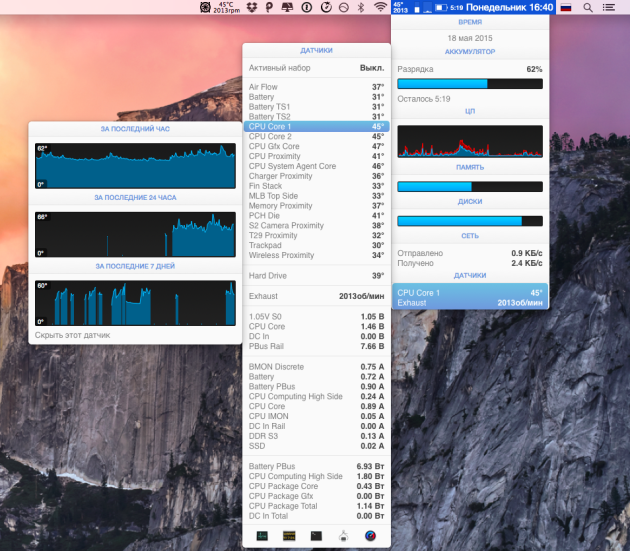
אחד השירותים פרופיל הטוב ביותר הוא תפריטים iStat 5. הוא מספק את הניטור המפורט ביותר של כל הפרמטרים במערכת, כולל הטמפרטורה של כל החיישנים המותקנים. בנוסף, בעזרתו אתה יכול להתאים את המהירות של קירור, כמו גם לגלות אילו יישומים הם טעינת המעבד.
התקן את ה- Mac על משטח קשיח
בנאל, כך נראה, עצה, שרבים עדיין מזניחים. עבודה במיטה או עטוף עם כריות רכות על הספה, אתה כמעט בוודאות לקבל את ההשפעה של חימום מוגבר בהתאם לעוצמת העבודה. זאת בשל העובדה כי פתחי האוורור חסומים ואת זרימת האוויר הטבעי סביב המק המקרה שבור, שהוא גם רדיאטור נוסף גדול מתפוגג החום.
לכן, אם אינך יכול לעבוד ליד שולחן, נסה להתקין את המחשב על משטחים קשים. במיטה, אתה יכול להשתמש דוכן מיוחד, שולחן או סתם ספר גדול, הניח על הכרית.
הימנע מקורות חום אוורור לקוי
טיפ הקודם מודאג הבעלים של MacBook, ואת זה הוא פנה אל הבעלים של iMac ו- Mac Pro. משתמשים מסוימים אינם מייחסים חשיבות למיקום הנכון של המחשבים השולחניים שלהם, אך לשווא. לדוגמה, אימאק לא צריך להיות קרוב קרוב לקיר, מאז אוורור טבעי נפגעת. Mac Pro לא צריך להיות מוסתר מתחת לשולחן או במדפים צמודים. אתה לא צריך לשים מחשבים ליד רדיאטורים חום, אח וכל מקור אחר של חום. בנוסף, לא מומלץ להשתמש ב- Mac בחדרים עם טמפרטורה מעל 35 ° C.
אל תשכח מניעה
לא משנה כמה לנקות את החדר או המשרד, הם עדיין יש אבק כי מצטבר במערכת הקירור של מק. לכן, חשוב מאוד לנקות את האבק באופן קבוע – במיוחד אם לעתים קרובות אתה עובד בדרכים – ולהחליף את הדבק תרמית. אם אתה לא עושה את זה, האבק יהיה בסופו של דבר לסתום את החריצים של הרדיאטור ממשק תרמי (ואפילו חורים אוורור), ואת מק שלך יהפוך תנור רועש, כי שום דבר טוב בשבילך או בשבילו יסתדר.
נקו את האבק על חורי האוורור בעזרת מברשת רכה או שואב אבק, אשר הפחיתו את מהירותו עד למינימום. בערך פעם בשנה, ה- Mac שלך לא ימנע ניקוי עם פירוק או לפחות הסרת המכסה.
בונוס
“הסובייטים טובים”, אתם אומרים, “אבל הכל ברור איתם”. מה עלי לעשות אם מק שלי מתחמם בזמן ביצוע משימות עבודה? כיצד להפחית את החום ואת ההשלכות שלה במקרה של עומסים רגילים?
אין להזניח את ההתחממות הרגילה עד 80-90 ° C. זוהי טמפרטורה לא ביקורתית, אבל אם זה שומר במשך כמה שבועות ויותר, יש אפשרות של השלכות שליליות. אני אתן דוגמה מניסיוני האישי. על MacBook Pro הישן שלי, עבדתי עם טקסט ותמונות, רק לעתים נדירות העלאת אותו במלואו. במשך 3.5 שנים “במיוחד” טענתי את זה רק פעמיים: במהלך המעבר של Diablo III וכאשר אני רכוב הווידאו המצטבר המשפחה FCP (שתי פעמים בערבים במשך מספר שבועות). זה נראה, לא כזה עומס גדול, אבל שנתיים מאוחר יותר זה כישלון auknulis של שבב וידאו. על חדש MacBook Air, אני לא עושה את זה יותר, אבל אני עושה את זה אחרת.
מחשבים אפל עבודה עם דגש על נוחות השימוש, כך מערכת הקירור מתחיל לעבוד באופן פעיל כאשר הוא מגיע לטמפרטורות גבוהות יחסית. בדרך כלל, קירור לא ניתן לשמוע בכלל עד 70-75 מעלות צלזיוס, ורק אז הם מתחילים להירגע. אתה יכול לשנות את ההתנהגות של המערכת בעזרת מעולה מעולה Macs Fan Control היישום.
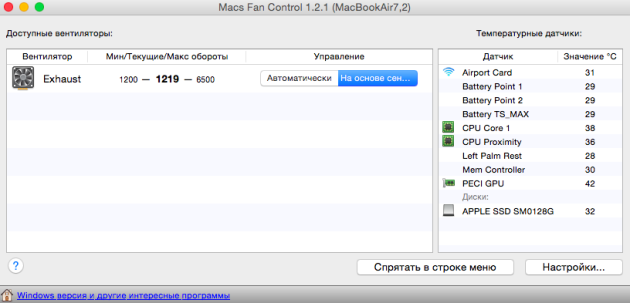
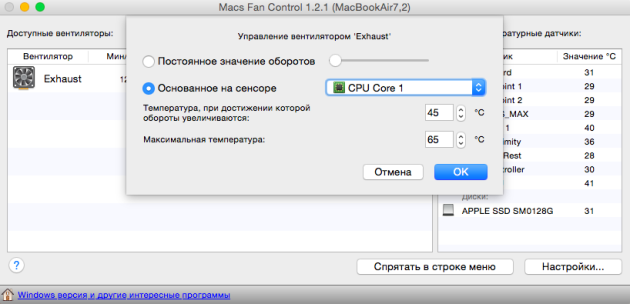
אנחנו רק צריכים לבחור את המאוורר הנכון (אם יש לך יותר מאחד) ולשנות את מצב השליטה על ידי לחיצה על כפתור “מבוסס על החיישן”. לאחר מכן, בחר את האפשרות “בהתבסס על החיישן” ובחר את הרכיב החם ביותר (יש לי מעבד Core, כי הגרפיקה מובנית). זה נשאר רק כדי לקבוע את הטמפרטורה המקסימלית והטמפרטורה שבה מצנן מתחיל להגדיל. יש לי 65 ו – 45 ° C, בהתאמה. כלי השירות ניתן להוסיף autorun כאשר המערכת מתחילה לשכוח את הבעיות של התחממות יתר בכלל.
בעקבות הטיפים לעיל, אתה בטוח כדי להוריד את הטמפרטורה של ה- Mac שלך, אשר בתורו יאפשר לך לא לדאוג overheating. ככלל, פשוט השכל הישר ואת שליטה תקופתית מספיק בשביל זה. אם ההמלצות המתוארות לא עוזרות לך והמקי ממשיך לשאוג ומתחמם כמו תנור, אל תדבק ואל תיצור קשר עם מרכז השירות.
